Можно ли обновить ситигид на весте через флешку

Ничего нового в принципе не появилось, просто добавление — уточнение про восстановление Ситигида в случае если он выпал в осадок и перестал запускаться (после обновления, после загрузки новых карт или неважно почему).
Уже довольно долгое время мне периодически пишут про странные ошибки после обновлений Ситигида — начинаются выключения программы, либо она не запускается в принципе и вылетает с ошибкой.
В итоге любознательность поборола лень и пришлось исследовать вопрос. Я перечислю возможные причины, которые мне удалось привязать к ошибкам. Допускаю что у кого-то найдется свой, эксклюзивный случай ))
1. Использование старых CD карт, например 2-4 гига выпущенных уже неизвестно когда и вынутых из фото-видеокамер/смартфонов по причине их странного поведения — это прям табу. Причина понятна — ошибки при записи или чтении с нее могут убить исполняемый файл, или файл карты. Дальше варианты — либо Ситигид выкидывается с ошибкой сразу при старте, либо уже потом, при попытке загрузки карты для работы с ней.
Из примерно тридцати попыток записи обновления на такую карту, один раз мне удалось убить исполняемый файл Ситигида при копировании с нее на ММС. Так что — да, возможно.
2. Следует дождаться полного копирования файлов на карту. И отключать ее из меню — Отключить\Извлечь и т.д. а не выдергивать нетерпеливыми ручками из порта. Причина все та же — если что недописалось, то извинити )).
3. Редкая, но тоже существующая проблема. Корни растут из самого начала жизни Ситигида на нашей ММС — в старые времена, когда версии его были тоже старые и работали со старыми версиями карт, которые были по размеру примерно раза в два больше новых (не поленитесь, посмотрите размеры полных архивов, поймете). В ММС примитивно заканчивалась внутренняя память и начинались глюки, не только с Ситигидом. Сейчас проблема неактуальна на мой взгляд, если не стоит никакого другого ПО — типа других навигаторов, улучшений и прочего.
Варианты лечения — либо самостоятельно поковыряться в файлах ММС и удалить лишнее, либо отдать более понимающему человеку если с этим проблема, либо сдаваться на полную перепрошивку ММС в целом. Последний вариант наиболее правильный, если вы поставили какое стороннее ПО на ММС — даже если вы его уже давно удалили.
Забив память ММС мусорными файлами под завязку удалось вызвать эту старую ошибку — Ситигид начинает работать нестабильно, терять GPS и прочее. Так тоже возможно
На всякий случай краткая напоминалка, как попробовать вылечить глюки самостоятельно.
а). Берем оригинальный архив без улучшений, обновляем с него Ситигид с удалением всех карт. Это штатный вариант.
б) Если он не срабатывает (причины — ситигид не доходит до процедуры запуска обновления, а сразу при старте вываливается с ошибкой; не обновляется ПО, а карты обновляются например), то тогда второй вариант — берем оригинальный архив, распаковываем на карту в корень (ну или кому как удобно).
Далее по инструкции выходим на рабочий стол ( лада.онлайн/car-descripti…-rabochiy-stol-wince.html), запускаем через ПУСК-выполнить explorer.exe и предварительно почистив каталог Ситигида на ММС от содержимого, копируем туда содержимое бывшего архива с карты. Сложно? Попросите того кому не сложно.
Обновление — альтменю Ситигида.
Карты CGNET в каталоге MMC/maps CGNET соответственно. Там же последнее обновление файла speedcam по РФ, но прошу учесть — в этом каталоге информация обновляется по необходимости для меня, так как изначально я это делаю понятно для себя с соответствующими приоритетами, потом для остальных (эгоизмус детектед, да)
На сей раз следующее изменение:
В разделе Maps CGNET два каталога — Original MAPS и Alternate MAPS.
Первые — из официального дистрибутива, вторые также родные карты Ситигида но скачанные по мере обновления Каждое свое, каждый выбирает что ему по душе )
На самом деле можно сделать все проще, чем инструкция ниже:
1. Развернуть архив на карту или флэшку, зайти на рабочий стол MMC, вызвать explorer.exe и просто поменять файлы в каталоге Ситигида — CDMMC\CityGuide — карты, голоса и все все что захотите, но первоначальное обновление на новую версию КРАЙНЕ рекомендую делать штатно. Когда я так переполз на новую версию словил кучу ошибок (непонятно почему, файлы то старые — тогось…)
Для тех кто не хочет, или не может ниже инструкция:
Итак, у нас все скачано, есть в наличии SD карта не менее 4 ГБ (скорость чтения с карты тоже имеет значение, поэтому не используйте карточку старую или низкоскоростную — задолбаетесь ждать завершения), комп и Веста :). Еще можно пиво\вино — во первых если версия Ситигида не обновлялась с покупки, лучше тоже обновить. На круг процесс с полным обновлением занимает до получаса сидения и смотрения на индикатор процесса. ВАЖНО! Не выключать ММС, питание и не перезагружать в процессе обновления Ситигида!
Поехали по пунктам:
1. SD карта форматируется в FAT32.
2. Скачанный каталог Update кладем в корень карты, в нем должна появиться папка Update.
3. в каталог CGMAPS кладем отдельно скачанные новые карты с замещением старых. В этом случае Ситигид будет обновлять все карты (долго), но можно оттуда все удалить и закачать только новые и которые вам нужно обновить (быстро). Если нужно обновить только камеры — в папке CGMAPS оставляем файл SpeedCam.bkm
4. Далее все по инструкции — вставляем карту, запускаем Ситигид. Если он был запущен из него надо выйти.
5. По обстоятельствам — обновляем ПО, обновляем карты. Обязательно после обновления Ситигида и его первого запуска после этого действа — не оставлять его включенным после проверки работоспособности а полностью выгрузить из памяти — Меню, слева на экране ВЫХОД. Только после этого извлекать карту памяти.
6. Удаление карт. Есть информация что при забитом внутреннем хранилище Ситигид начинает глючить. Но: последние версии поддерживают карты меньшего размера, и проблема особо не актуальна
Отдельно стоит рассмотреть архив CityGuide.zip — изменив его содержимое можно заменить голос для уведомлений, автоматически добавить нужные вам настройки уровней громкости, используемых карт и т.д. — тут расписывать не буду, так как человек который в Весте начал использовать навигатор с пробками уже имеет определенные познания в различном прикладном ПО и т.д. А статья в основном для тех кому все в новинку.
Естественно что все делаете на свой страх и риск и за любые возможные проблемы ответственность несете лично Вы. От себя замечу что на более чем (фиг знает сколько их) вестах такие небольшие изменения в конфигах настроек обновления ПО и предустанавливаемых конфигах ПО вместе с изменениями под себя "из коробки" никаких проблем не выявили. Ну почти — проблемы только с обновлением, все работает как работало.
Встроенная навигация ситигид автомобиля Лада Веста в своей обновленной версии имеет, как новые функции, так и несколько исправлений. Своевременное обновление ПО ситигид необходимо для поддержания программного обеспечения навигационной системы в рабочем состоянии. Там часто бывают приятные и удобные дополнения. Конкретно новое в обновлении ситигид на лада веста:
- Обновленный, приятный интерфейс;
- Функция показа скорости автомобиля с помощью ГЛОНАСС;
- Обновлены карты, улучшена маршрутизация и работа с ними;
- Появилась новая функция обнаружения пробок.
Читайте статью до конца и мы откроем для Вас секреты программы ситигид, вы будете уметь делать: обновление навигации в автомобиле Лада Веста, сможете заставить показывать пробки, узнайте плюсы голосовых подсказок позволю, научитесь прокладывать маршрут, заглядывать в историю и другие секреты.

Как включить программу Ситигид навигатор
Чтобы включить навигационную систему ситигид для лада веста, используя кнопки управления, перейдите в меню вашей мультимедийки, выберете «навигация». Обратите внимание, что, пока вы не включили зажигание, отображение автомобиля на дисплее может быть неверно.
Как обновить ситигид на лада веста
Инструкция по обновлению навигации для лада веста очень проста.
Итак, для начала подготовьте носитель. Нам нужна SD флешка объёмом не менее 4 ГБ, отформатированная под формат FAT 32.
Теперь вставляем флешку в разъём на панели, открываем навигатор. Вам будет предложено два действия:
- полное обновление (обновиться ситигид вместе с картами);
- обновить карты (обновятся только карты).
Выбираем первый пункт. Теперь у вас есть 30 минут, пока программа будет обновляться. С этого момента очень нежелательно прерывать процесс, потому что это может вызвать ошибку.
Но обновления одного навигатора недостаточно: следует так же иногда проводить апдейт всего мультимедийного центра.
Обновление программы вовремя позволит вам добраться до пункта назначения без сбоев и с актуальной информацией.
Интерфейс навигатора
Голосовые подсказки помогут не отвлекаться
В дороге необходима повышенная сосредоточенность, но при пользовании навигатором часто возникает потребность отвлекаться на экран. Особенно это актуально для городов с большим трафиком, где секундная невнимательность и взгляд не на дороге могутппонести последствия. Для устранения этой проблемы программа ситигид на лада веста снабжена голосовыми подсказками: голос заранее оповещает вам о поворотах маршрута, когда, что нужно делать. Эта функция делает езду на автомобиле безопаснее и проще, так как водитель не думает о том, как бы не проехать нужный ему поворот, а просто следует указаниям диктора.
Чек-лист: Как проложить маршрут
Проложить маршрут на лада веста можно несколькими способами:
- воспользовавшись поиском;
- вбив адрес пункта назначения назначения;
- ввести координаты нужной вам точки;
- просто выбрав место на карте пальцем;
- выбрать уже проложенный маршрут обратившись к истории;
- выбрать маршрут из избранного.
Отклонившись от маршрута, навигатор сразу перестраивается под новое направление, выводя вас к месту назначения другими дорогами, но все равно старается придерживаться старого пути, попытавшись вывести вас на него.
Для корректной работы ситигида на лада весте и сохранения достоверности информации о картах и камерах необходимо своевременно обновлять карты.
Где посмотреть координаты
Для того, чтобы проложить маршрут с помощью координат, их надо ввести в программу мультимедийной системы лада веста, но для начала их еще надо узнать. Итак, все просто. Берем телефон, открываем гугл карты, тыкаем пальцем где надо, на нужную точку и удерживаем, пока не появится красный флажок. На экране всплывут координаты указанной вам точки, их и надо показать навигатору. Теперь о том, как это сделать.
Скачанные файлы распаковываете до Update. Далее находим каталог CGMAPS, кидаем туда папку под названием SpeedCam.bkm. Дальше все по схеме: выключаем навигатор (если он был включен), вставляем флешку, включаем навигатор, ждем. Ни в коем случае нельзя прерывать установку. После надо полностью выйти из ММС.
Что такое места интереса
Эта функция будет очень полезна в экстренной ситуации или для любителей автомобильных путешествий. Суть ее в том, что программа отображает на карте всевозможные автозаправки, кафе, достопримечательности, больницы, хостелы и др. Место обнаружения таких точек задается в настройках. Можно вывести их в радиусе километра от своего местонахождения, на финише, заданных стоянках и так далее. Типы мест интереса также можно настроить, выбрав нужные вам.
Как посмотреть историю
Чтобы посмотреть историю ситигид на 2180, выберете «поиск» в меню, затем нажмите «история». Туда заносятся последние 10 маршрутов, вы можете очистить её, нажав «очистить».

Запуск программы СитиГид
Интерфейс навигационной системы
Интерфейс навигатора приятный и комфортный.
Большую часть сенсорного экрана занимает карта, на которой отображены улицы с названиями, номера трасс и вся необходимая для путешествия информация. Кнопки управления находятся по бокам монитора и не мешают ориентироваться и составлять маршрут. Они расположены следующим образом:
- В нижней части экрана – указатель громкости, сигнала GPS и Bluetooth а также время и дата
- В правой стороне – меню управления масштабом карты и углом ее наклона
- В верхней части находится меню навигации, а также кнопка «свернуть программу»
- Настройки функций приложения можно осуществить при помощи кнопок в нижнем левом углу.
Для того, чтоб водитель не отвлекался во время движения, программой предусмотрены голосовые подсказки, предупреждающие о поворотах или других маневрах и препятствиях на дороге.
В целом меню навигатора отличается простотой и удобством и легко воспринимается на интуитивном уровне.

Обновление СитиГида
Алгоритм действий такой:
Обновление программы обычно занимает около получаса. В это время нельзя пользоваться мультимедийной системой, чтобы не прерывать процесс передачи информации.

Несколько способов проложить маршрут
Как и в других системах навигации, маршрут в CityGuide прокладывается из начальной точки в финишную. Он составляется с учетом самого кратчайшего и самого удобного пути, а также позволяет водителю внести собственные коррективы, если ему необходимо по пути заехать на заправку, в магазин или любое другое место.
Проложить маршрут можно одним из следующих способов:
- Впечатав в строку поиска название улицы или населенного пункта;
- Выбрав название стартовой и финишной точки из списка в поиске;
- Указав на сенсорном экране точку нажатием пальца;
- Используя данные истории (если вы раньше уже проделывали этот путь).
Создание маршрута при помощи координат
Зная широту и долготу, необходимо внести эти данные в систему СитиГид, впечатав их в разделе «координаты» в поиске. В строчке N пишем широту, а в поле Е – долготу (сами буквы писать не надо). После этого нажимаем кнопку «Поехали».
Скачивание и установка карт в СитиГиде
Папку с картами можно скачать с того же сайта, что и обновления СитиГида.
- Файлы необходимо распаковать
- Найти в папке Update каталог CGMAPS
- Перенести туда папку под названием SpeedCam.bkm.
- Включить устройство и вставить в него карту памяти.
- Ожидать полной установки ни в коем случае не прерывая процесса.
- Перезагрузить ММС
Оригинальные карты СитиГида устраивают не всех водителей. Часто они могут быть неполными (особенно в отдаленных регионах), устаревшими или не корректно отражать ситуацию на дороге. Самым распространенным альтернативным вариантом является установка OSM (Open Street Maps) карты. Сделать это можно без прошивки ММС.
Эта простая установка хороша также тем, что ее очень просто удалить без каких-либо следов, чтоб программное обеспечение не утратило гарантию.

Как пользоваться функцией «История» и «Места интереса»?
Функция «История» сохраняет 10 последних проложенных маршрутов. При возникновении необходимости повторить один из них, водитель может обратиться к этому списку и выбрать нужный маршрут. Это значительно экономит время, так как не приходится прокладывать путь каждый раз заново.
«Места интереса» также очень удобная функция. Она позволяет добавить на маршрут следования интересующие вас места. Это могут быть заправки, гостиницы, кафе, различные достопримечательности и природные зоны. Эта опция прекрасно подходит для путешественников, которые хотят сделать свой маршрут максимально комфортным и познавательным.
Отзывы о работе приложения СитиГид на автомобиле Лада Веста
| Положительные | Отрицательные |
| Навигатор очень нравится. Удобный, красивый, понятный. Домики в 3-д отображаются. Живу в Санкт-Петербурге, у меня все пробки отлично видно. И самое главное, голос диктора приятный, а то в других навигаторах такие противные попадаются! | Так и не понял, как сделать, чтоб этот навигатор пробки показывал. Уже несколько раз переустанавливал карты – эффекта ноль. Скачиваю с официального сайта, устанавливаю как положено. Карты есть, пользоваться можно, но пробки в Рязани не подгружаются, а так хотелось, это ведь очень удобно. Может, я что-то не так делаю? |
| У меня автомобиль Лада Веста 2018 года. На нем изначально стоял Сити Гид. Очень удобная и современная штука. Друзья и коллеги увидели, и себе это приложение скачали. Его можно просто в ГуглПлей скачать. | Даже самые новые карты в этом приложении все равно устаревшие. Возле нас два дома построили в 2018 году, а он их до сих пор не показывает, как будто их не существует. |
| Всем доволен, особенно радует режим пробок. Чтоб программа работала хорошо и показывала адекватные данные, нужно периодически обновлять ее. Это бесплатно, просто скачиваешь обновления на официальном сайте и устанавливаешь на свой ММС. Перед обновлением карт нужно обязательно удалить старые, а то работать не будет. | На версии 7.9.7.240 не запускается ситигид на Весте. Вообще приложение удобное, хорошо все видно и интерфейс понятный. Все было нормально, пока не начал скачивать обновления. Теперь не знаю что делать, придется наверное обращаться к специалистам и перепрошивать |
Выводы
- Навигатор Сити Гид, которым оборудованы автомобили Лада Веста, – удобная и функциональная программа. Она помогает без проблем добраться из одной точки в другую по оптимальному маршруту, с учетом обстановки на дорогах и пожеланий водителя.
- Приложение необходимо периодически обновлять.
Делать это нужно для того чтоб иметь актуальную информацию о дорогах и строениях. В каждой новой версии устраняются мелкие неточности и ошибки, а интерфейс становится более понятным и приятным.
Системы навигации значительно упростили жизнь водителям. Некоторые версии не адаптированы под конкретные модели автомобилей, остальные сложны в эксплуатации. СитиГид Лада Веста выделяется на их фоне простотой и вариативностью.
Включение СитиГид
Для запуска программы не потребуется устанавливать дополнительное программное обеспечение. Сама программа входит во встроенный пакет. Для запуска нужно включить ММС и перейти в раздел «Навигация» с помощью боковых клавиш.

Внешний вид
Большинство экранного пространства отведено под саму карту, которая показывает улицы в зоне действия и номера дорог. Клавиши управления расположены по бокам от карт, чтобы не мешать водителю за рулем.

- Показатель громкости, сигнал GPS трекеров и Bluetooth.
- Меню настроек и размеры карт (включая угол наклона).
- Подраздел навигации.
Сами настройки переключаются между собой с помощью клавиш, находящихся внизу панели.
Для опытных автолюбителей имеется режим голосовых подсказок и уведомлений. Они предупреждают водителя о поворотах и загрузке на дорогах. Меню отличается простотой цветов и удобством настроек.
Обновление СитиГид

При всей своей простоте в эксплуатации система требует периодического обновления карт. Разработчики программного обеспечения регулярно выпускают обновления, где добавляют новые карты и редактируют уже имеющиеся данные.
Новые версии программы находятся на официальном сайте ресурса. Для обновления необходим съемный носитель с 4 Гб свободного места с форматом FAT 32.
Процесс обновления карт СитиГид:

- Пройти регистрацию на официальном сайте производителя.
- Найти последнюю версию ПО и скачать ее на ПК.
- После скачивания распаковать дистрибутив в корень съемного устройства. Если в корне появилась папка «Update», значит процесс прошел успешно.
- Вставить носитель в мультимедийную систему автомобиля. В правой стороне панели находится специальный разъем.
- Запустить обновление путем нажатия на панели клавиши «Обновить карты».
Если выбрать пункт «Полное обновление», то в системе обновятся все функции и программы.
Средняя длительность обновления составляет примерно 30 минут. В это время не получится пользоваться функциями системы СитиГид.
Как проложить маршрут

Подобно другим системам навигации СитиГид Веста помогает проложить наиболее оптимальный для водителя маршрут из точки А в точку Б. Примечательно, что пользователь может самостоятельно регулировать предложенный системой маршрут.
Способы определения маршрута:

- Вручную написать адрес населенного пункта или адрес.
- Выбрать пункт из предложенных системой.
- Нажать на сенсорном экране.
- Взять данные из истории (работает в случае с повторной поездкой куда-то).
Наиболее быстрый метод проложить маршрут – воспользоваться координатами карт. Они включают в себя широту и долготу точки. Найти эту информацию можно в любых онлайн-картах, поставив отметку на карте.
Полученные данные вносятся в графу «Координаты». Отметка N отвечает за широту, а E – за долготу.
Скачивание и установка карт
Отдельно скачать карты можно с официального сайта. Алгоритм установки:

Если прервать установку файлов, то имеющиеся файлы могут повредиться и не будут доступны для чтения.

Отсутствие альтернативы в картах устраивает не всех водителей. Поэтому также можно использовать Open Street Maps. Для установки сторонних карт не нужно перепрошивать оригинальную версию.
Если предложенные карты не понравятся, то их можно удалить вручную без потери гарантии.
Навигатор СитиГид для Лада Веста простой в эксплуатации и обладает большим количеством функций, включая установку сторонних карт. Все обновленные карты и функции системы удобно скачать с официального ресурса Пробки нет СитиГид Ваз.
Лада Vesta XV Line › Бортжурнал › Как обновлять карты Ситигида + Новая версия навигатора (обновляемый пост, v.6.6.1)

Вышла новая версия Ситигид для Лада ВЕСТА, Версия 7.9.7.240
✔ обновлены карты
✔ускорена работа с картой, улучшена маршрутизация и др. исправления (блаблабла)
Карты CGNET в каталоге MMC/maps CGNET соответственно. Там же последнее обновление файла speedcam по РФ, но прошу учесть — в этом каталоге информация обновляется по необходимости для меня, так как изначально я это делаю понятно для себя с соответствующими приоритетами, потом для остальных (эгоизмус детектед, да)
На сей раз следующее изменение:
В разделе Maps CGNET два каталога — Original MAPS и Alternate MAPS.
Первые — из официального дистрибутива, вторые также родные карты Ситигида но скачанные по мере обновления Каждое свое, каждый выбирает что ему по душе )
На самом деле можно сделать все проще, чем инструкция ниже:
1. Развернуть архив на карту или флэшку, зайти на рабочий стол MMC, вызвать explorer.exe и просто поменять файлы в каталоге Ситигида — CDMMCCityGuide — карты, голоса и все все что захотите, но первоначальное обновление на новую версию КРАЙНЕ рекомендую делать штатно. Когда я так переполз на новую версию словил кучу ошибок (непонятно почему, файлы то старые — тогось…)
Для тех кто не хочет, или не может ниже инструкция:
Итак, у нас все скачано, есть в наличии SD карта не менее 4 ГБ (скорость чтения с карты тоже имеет значение, поэтому не используйте карточку старую или низкоскоростную — задолбаетесь ждать завершения), комп и Веста :). Еще можно пивовино — во первых если версия Ситигида не обновлялась с покупки, лучше тоже обновить. На круг процесс с полным обновлением занимает до получаса сидения и смотрения на индикатор процесса. ВАЖНО! Не выключать ММС, питание и не перезагружать в процессе обновления Ситигида!
Поехали по пунктам:
1. SD карта форматируется в FAT32.
2. Скачанный каталог Update кладем в корень карты, в нем должна появиться папка Update.
3. в каталог CGMAPS кладем отдельно скачанные новые карты с замещением старых. В этом случае Ситигид будет обновлять все карты (долго), но можно оттуда все удалить и закачать только новые и которые вам нужно обновить (быстро). Если нужно обновить только камеры — в папке CGMAPS оставляем файл SpeedCam.bkm
4. Далее все по инструкции — вставляем карту, запускаем Ситигид. Если он был запущен из него надо выйти.
5. По обстоятельствам — обновляем ПО, обновляем карты. Обязательно после обновления Ситигида и его первого запуска после этого действа — не оставлять его включенным после проверки работоспособности а полностью выгрузить из памяти — Меню, слева на экране ВЫХОД. Только после этого извлекать карту памяти.
6. Удаление карт. Есть информация что при забитом внутреннем хранилище Ситигид начинает глючить. Но: последние версии поддерживают карты меньшего размера, и проблема особо не актуальна
Отдельно стоит рассмотреть архив CityGuide.zip — изменив его содержимое можно заменить голос для уведомлений, автоматически добавить нужные вам настройки уровней громкости, используемых карт и т.д. — тут расписывать не буду, так как человек который в Весте начал использовать навигатор с пробками уже имеет определенные познания в различном прикладном ПО и т.д. А статья в основном для тех кому все в новинку.
Навигатор на Лада Веста
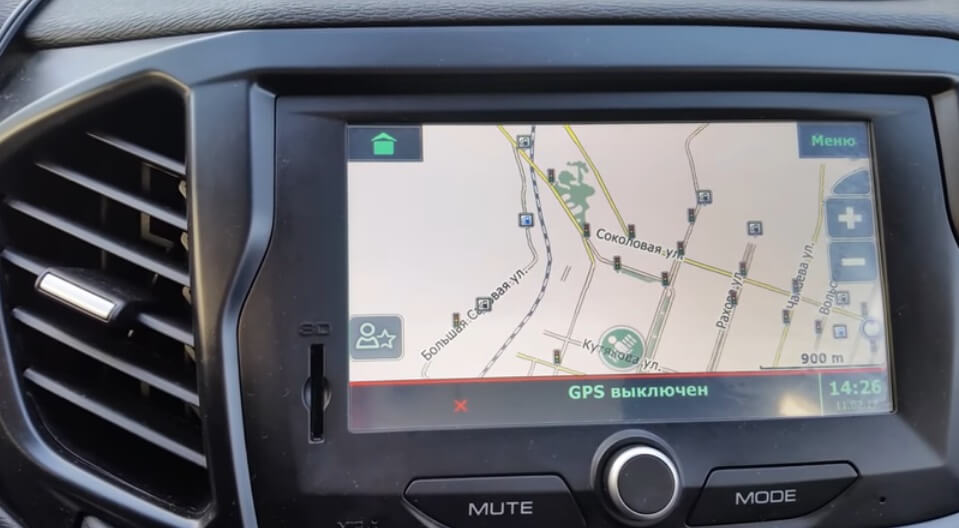
Навигатор Лада Веста
Автомобильная навигация – ещё одно благо для современных водителей. Теперь у них всегда под рукой интерактивная карта, данные о пробках и помощник в составлении маршрута. СитиГИД Лада Веста смог себя неплохо зарекомендовать в этом плане и с каждым обновлением становится всё совершеннее.
Как запустить программу
Для этого нужно перейти в «Главное меню» мультимедийной системы и нажать «Навигация».
Интерфей
Большую часть экрана занимает карта с названиями улиц, направлением движения, пробками и пр.
Иконка положения автомобиля может быть расположена неверно, пока Вы не включите зажигание.
В левом верхнем углу находится кнопка для сворачивания СитиГИДа, в правом верхнем углу – переход в меню программы, в левом нижем – доступ к основным функциям. К правому боку прилегают кнопки для изменения угла наклона карты и масштаба.
В нижней панели расположены индикаторы работы Bluetooth, GPS и беззвучного режима, а также текущее время и дата.
Обратите внимание, что данное описание актуально для последнего обновления программы.
Построение маршрута на Лада Веста
Маршрут рассчитывается от точки старта до точки финиша, заданной пользователем. Сделать это можно разными способами:
- через поиск;
- по адресу;
- по координатам;
- из истории;
- через избранное;
- указать точку на карте вручную.
В зависимости от выбранных настроек СитиГИД будет рассчитывать оптимальный маршрут с учётом скоростного режима, типа дороги, расстояния и пр.
Для построения корректного маршрута нужно производить своевременное обновление карт Lada Vesta.
Как обновить программу?
Вместе с картами следует обновлять и сам СитиГИД. С каждой новой версией исправляются недочёты и добавляются новые возможности использования навигации.
Обновление СитиГИД на Лада Веста всегда можно скачать на сайте разработчика.
Вам понадобится флешка SD объёмом не менее 4 Гб, отформатированная в FAT 32.
Содержимое архива нужно распаковать в корень карты памяти, чтобы там была папка «Update».
Если навигация Лада Веста запущена, то выйдите из неё («Меню»®«Выход»). Вставьте флешку в специальный слот мультимедийной системы и нажмите «Навигация» в главном меню. Нужно будет выбрать один из пунктов:
- «Полное обновление» (обновится ПО и карты);
- «Обновить карты» (обновятся только карты).
Занять этот процесс может до 30 минут и прерывать его крайне нежелательно.
Помните, что кроме СитиГИДа, желательно проводить полное обновление ММС Лада Веста.
Разобраться, как работает навигатор на Лада Веста, не составит труда – всё интуитивно понятно и всегда под рукой. Чтобы использовать новые возможности СитиГИДа, программу следует обновить, скачав нужные файлы с сайта разработчика.
Читайте также:


